Se precisar de ajuda para o GitHub Copilot Chat e não conseguir encontrar a resposta aqui, você poderá relatar um bug ou pedir ajuda. Para obter mais informações, consulte "Compartilhar comentários sobre o GitHub Copilot Chat."
Se você não conseguir encontrar o GitHub Copilot Chat em seu editor, verifique se conferiu a seção "Pré-requisitos".
Solução de problemas causados pela incompatibilidade de versão
Alterações em GitHub Copilot Chat coincidem com liberações do Visual Studio Code devido à ampla integração com a interface do usuário de Copilot Chat. Como resultado, cada nova versão do Copilot Chat é compatível apenas com a versão mais recente do Visual Studio Code. Isso significa que, se você estiver usando uma versão mais antiga do Visual Studio Code, não poderá usar a versão mais recente do Copilot Chat.
Somente as versões mais recentes do Copilot Chat usarão o modelo de linguagem grande mais recente fornecido pelo serviço Copilot, pois até mesmo pequenas atualizações de modelo exigem alterações e correções imediatas na extensão. Uma versão mais antiga do Copilot Chat ainda usará a versão mais recente do Copilot para completar o código.
Para usar o GitHub Copilot Chat, verifique se está usando a última versão do Visual Studio Code.
Solução de problemas de autenticação em seu editor
Você pode usar o GitHub Copilot Chat no Visual Studio Code e Visual Studio. Você pode usar as guias na parte superior deste artigo para obter informações de solução de problemas relevantes ao editor que está usando.
Solução de problemas de autenticação no Visual Studio Code
Se você tiver problemas de autenticação depois de instalar a extensão GitHub Copilot Chat no Visual Studio Code, tente as etapas a seguir para resolvê-los.
- No canto inferior esquerdo da janela do Visual Studio Code, clique no ícone Contas, focalize o nome de usuário GitHub e clique no botão Sair.
- Para recarregar o Visual Studio Code, pressione F1 para abrir a paleta de comandos e escolha Desenvolvedor: Recarregar Janela.
- Depois que o Visual Studio Code for recarregado, entre novamente na conta do GitHub.
Solução de problemas de autenticação no Visual Studio
Se você tiver problemas de autenticação depois de instalar a extensão GitHub Copilot Chat no Visual Studio, tente as etapas a seguir para resolvê-los.
-
Verifique se a ID do GitHub com a qual você está conectado ao Visual Studio é a mesma que recebeu acesso ao GitHub Copilot Chat.
-
Verifique se a ID/credenciais do GitHub precisa ser atualizada no Visual Studio. Para obter mais informações, confira "Trabalhar com contas do GitHub no Visual Studio" na documentação do Visual Studio.
-
Tente remover a ID do GitHub e adicioná-la novamente ao Visual Studio e reiniciar o Visual Studio.
-
Se as etapas acima não funcionarem, clique no botão Compartilhar comentários e selecione Relatar um problema para relatar o problema à equipe do Visual Studio.
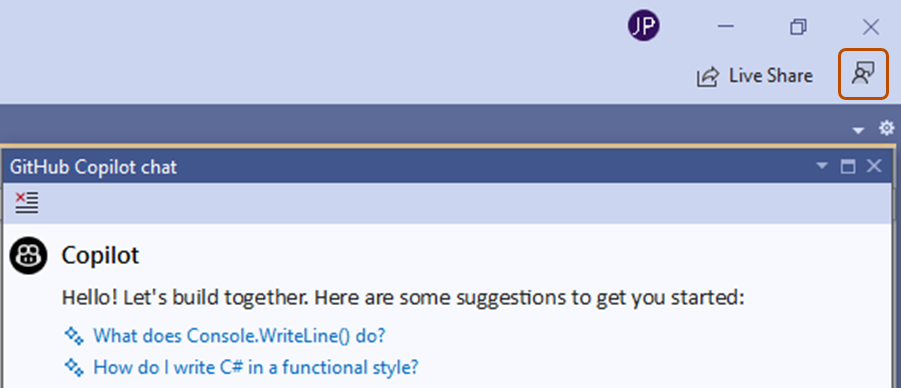
Erro: "Opa, sua resposta foi filtrada"
Você pode encontrar esse erro inesperadamente ao usar o GitHub Copilot Chat. A GitHub está ciente desse problema e está trabalhando para corrigi-lo. Você pode relatar o erro nesta discussão do GitHub Community.